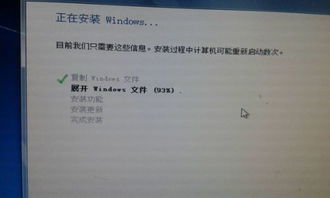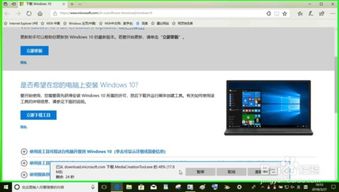怎么更改windows系统密码
时间:2024-11-27 来源:网络 人气:
方法一:通过设置中心修改密码
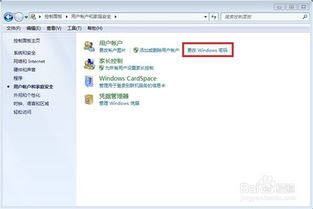
1. 打开设置:点击左下角的Windows图标,或者按键盘的Windows图标,打开设置。

2. 进入账户:点击并打开“账户”。
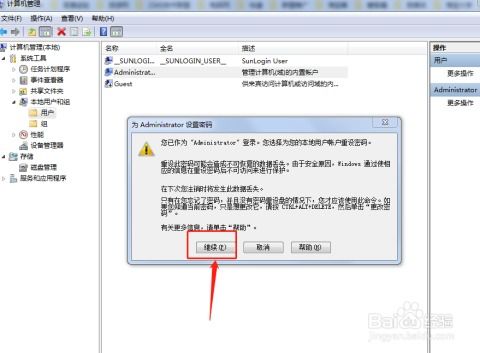
3. 选择登录选项:点击并打开“登录选项”,找到“密码”选项。
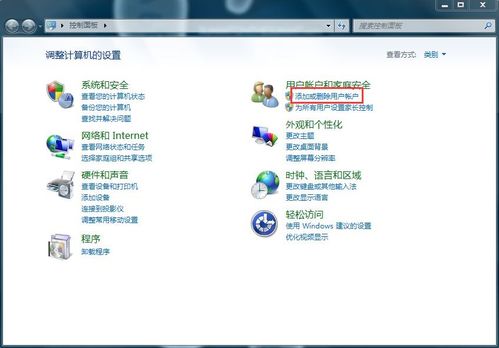
4. 更改密码:点击“更改”。
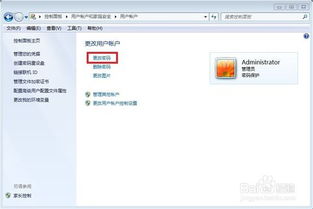
5. 输入当前密码:输入当前密码。
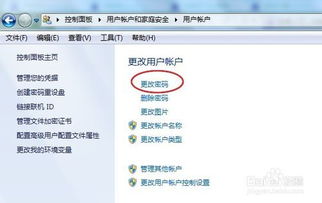
6. 设置新密码:输入新密码两次,并输入密码提示。
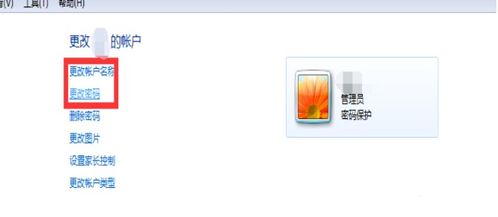
7. 完成修改:点击“下一步”,然后点击“完成”。
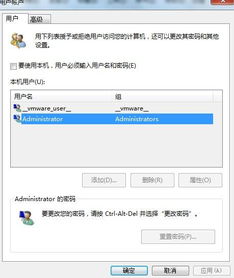
方法二:使用命令提示符修改密码
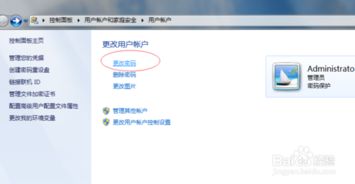
1. 打开命令提示符:通过鼠标右击屏幕左下角的Windows徽标,并选择“运行”,在运行中输入`cmd`并回车。
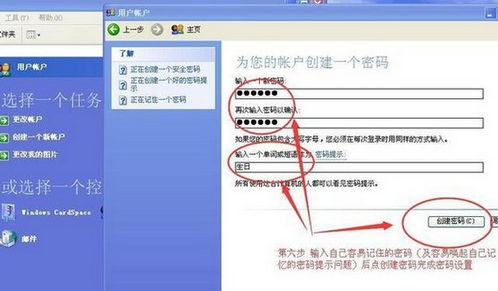
2. 显示用户列表:在命令提示符窗口中,输入`net user`并回车,即可看到本计算机上的用户名。
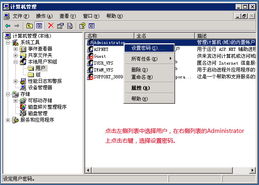
3. 修改密码:例如,要修改用户`Administrator`的密码,继续输入`net user administrator 新密码`并按下回车。
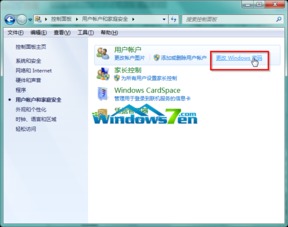
4. 确认密码:系统会提示输入新密码,输入后按回车确认。
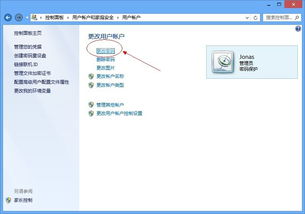
使用第三方工具修改密码
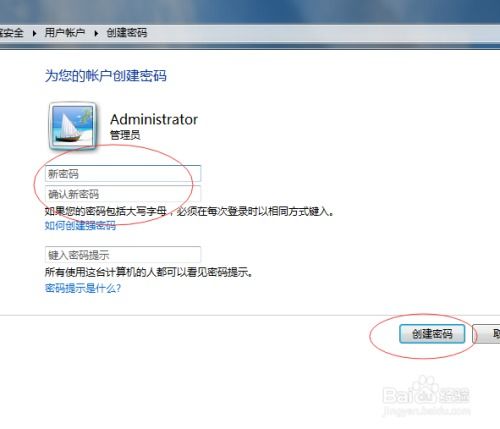
1. NTPWEdit:这是一个基于Windows NT系统的密码编辑器,可以更改或删除本地系统账户的密码。
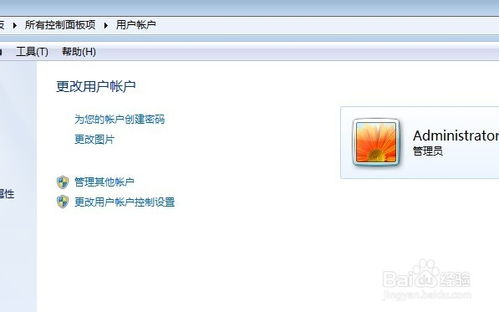
2. 其他工具:市面上还有其他第三方工具可以帮助修改密码,但请注意选择可靠的工具。
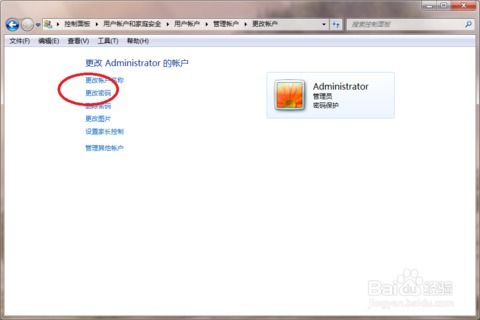
注意事项
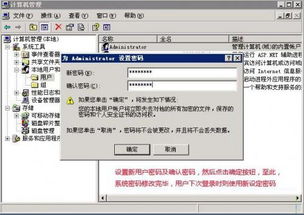
- 如果您没有管理员权限,则无法更改密码。
- 在设置新密码时,请确保使用强密码,以提高账户安全性。
- 在修改密码后,请确保记住新密码,以免忘记。
希望这些方法能帮助您成功修改Windows系统密码。
作者 小编
相关推荐
- 怎么换系统windows7系统,轻松升级您的电脑系统
- 做系统时展开windows文件不动,系统安装过程中“展开Windows文件”卡住怎么办?全面解析及解
- 在windows7中安装苹果系统的视频,Windows 7中安装苹果系统的详细教程
- 下载安装windows10系统
- 系统之家下载的windows7怎么用,系统之家下载Windows 7的使用指南
- 怎样用u盘修复windows系统,如何使用U盘修复Windows系统
- 重装系统显示正常启动windows,重装系统后显示“正常启动Windows”的解决方法
- 新安装windows10系统,windows10系统下载官网
- 误删了windows更新系统,应对策略与恢复指南
- 手机做u盘装windows系统,手机制作U盘装Windows系统的简易教程
教程资讯
教程资讯排行